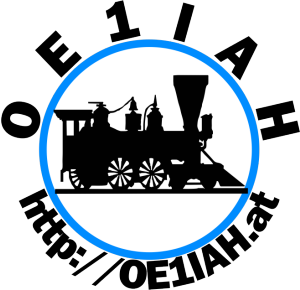
Es gibt überaus viele Programme zum Analysieren von ADIF oder CSV Infos aus Logdateien. Viele davon sind relativ unflexibel oder kosten doch einiges an Geld. Ähnliches gibt für die Onlinedienste mancher WEB Seiten. Viele Funk Amateure haben PCs ohnehin zur Verfügung daher die Idee diese gleicht dafür zu benutzen.
Ich verwende dazu diverse Komponenten aus dem Microsoft Office Bereich. Die Kernkomponente dafür ist Excel. Für den Beginn zeige ich hier Möglichkeiten ohne etwas zu Programmieren. es reicht wenn man mit der Maus klicken kann.
Die Kernkomponente im Excel sind die Pivot Tabellen. Das ist eine Standardfunktion mit der man sehr einfach und flexibel große Datenmengen Filtern Gruppieren und verdichten kann. Die Daten selbst können eine Excel Tabelle, eine externe Datei oder Datenbank sein. Hier werde ich der Einfachheit halber die Daten in das Excel importieren.
Ornitologen stehen mit Libre Office ebenfalls solche Werkzeuge zur Verfügung. Die Besprechung hier erfolgt auf Basis von Excel weil es einfach mehr Verbreitung hat und bei den komplexeren Funktionen, die ich auch nutze, wesentlich mehr kann.
There are several programs available to analyze ADIF or CSV files. Most of them are inflexible and may cost some money as well. Similar to some online services. Most HAMs have personal computers, so I want to introduce the idea to use existing tools to run over the files.
I use some components out of the Microsoft Office arsenal to analyze the log. The core component I will use is Excel. To start with it I will not use any programming, just point and click as every user is able to do.
There is one core component which might not be so common for
many users it is the Pivot Table. This is a standard tool which
allows to summarize, group and filter large number of data. The
source of data might be a Excel Table or external sources like
other files or databases. To keep the things simple I will
import the log data into Excel to avoid unnecessary complexity.
Ornithologist have with Libre Office a similar solution in Calc. I discuss here only Excel as it is much more popular in the field. The more complex solutions, which I intend to present as well, are only available in Excel.
Die einfachste Methode ist eine CVS oder TXT Datei einzulesen. Diese Datei Formate sind Tabellen deren Elemente durch ein Trennzeichen wie "," ";" oder <TAB> geteilt werden. Üblicherweise sollte es ausreichen die Datei mit Excel zu öffnen um eine Tabelle zu erhalten. Es gibt ein häufiges Problem mit dem Trennzeichen bei CSV Dateien. Gute Programme lesen das Trennzeichen aus den Sparacheinstellungen des PC aus. Funktioniert das nicht dann kann man mit einem Texteditor den Trenner mittels globalem Ersetzen austauschen. Die TXT Dateien haben ein <TAB> als Trenner da gibt es das Problem nicht.
Ich habe die CSV Datei mittels Export aus meinem Logging Programm HAM Office erzeugt. Die bekannten ADIF Dateien sind in einem XML Format, das kann man mit Excel AddOns auch öffnen, will ich hier aber nicht beschreiben. Falls das Logging-Programm keinen Export kann gibt es Online Services die ADIF in andere Formate wandeln können.
The easiest way is to use a CSV File or TXT File. These file formats have a table of values each element separated by a "," ";" or TAB. Usually it is enough to open the file with Excel. There is one common issue on CSV is the delimiter a "," or a ";" this depends on local file settings. Usually when you export on a PC a well written program will use that Info from the environment. If that does not match just use an editor like notepad to replace the delimiter character. The TXT Files have a <TAB> as delimiter.
I generated the CSV via a export out of my logging SW Ham Office. The well-known ADIF file format is XML. There are add on's available for Excel to read that. To keep things simple I don't want to describe that. If your logger does not offer an export you may use online services to convert ADIF to CSV or TXT.
"=WEEKDAY(B2)" in deutscher Umgebung lautet der
Formelbegriff "=WOCHENTAG(B2)" in einen Wochentag umgewandelt wird und in
dieser Hilfsspalte abgelegt wird. B2 wäre somit für die 2.
Teile. Diese Formel kopiert man dann die Spalte nach unten,
excel repariert den Verweis automatisch auf B3, B4 B5
und so weiter."=WEEKDAY(B2)"
is used for this. The pivot table uses this calculated
column. B2 is the reference to the line 2. Just copy that cell
formula down, Excel is clever enough to fix the reference so ut
will go like B3, B4, B5 downwards.